毎日毎日Google検索を使わない日はない、というほど、、じゃなくて本当にない!という私にとって必須のツールGoogle検索です。
今日は私が使って「あー、これは便利だな」と思ったいくつかの使い方について書きたいと思います(^^)/
期間を指定する
検索するときはそのページが発表された時期というものが大事なことが多いです。そんなときによく使うオプションです。
たとえば最近オープンしたあるいはするコワーキングスペースについて調べたいとします。
コワーキングスペース 開店
と入れて検索するだけだと、
このように、最近開店した情報だけでなくアクセス順位の高いものが上に来てしまうので、考えている結果にはなりません。そこで、
検索ツール をクリックし、
期間指定なし となっているところの右にある三角をクリックして「1ヶ月以内」をクリックします。
すると先ほどとは異なり、最近オープンしたあるいはする、コワーキングスペースの情報と思われるページが表示されました。
同じところで指定できる 期間指定 で 2012/01/01~2012/12/31 の期間を指定すれば、
このように2012年中にオープンするあるいはしたコワーキングスペースについて調べることができて便利です(^^)/。
どのサイトにある情報なのかを限定して検索する
先日 Swift について記事を書いたのですが、Swiftについての情報は場合によってはNDA違反となるということがあるらしく、情報についてはかなり慎重にしないといけないなと思いました。そのときに使ったのが
site:
オプションです。
swift 言語
だけだと、ニュースサイトなどの情報が上に来てしまいます。そこで、
swift 言語 site:apple.com
とすることで、apple.comサイトの中の情報だけを検索してきてくれるので便利です。
○○以外で、というオプション
私は以前、横浜市にある藤が丘という場所に住んでいました。その頃、地元情報を検索しようとすると愛知県にある藤が丘の情報も混じって検索結果に出てきてしまうので、「おー!良さそうなお店♪」と思っても愛知県で行けない…ということがよくありました。
そういうときに ○○以外 を検索出来るオプションが便利です。探したいキーワードの次に -愛知県 -名古屋 (マイナス愛知県 マイナス名古屋) と入力して検索します。
するとこのように、横浜市にある藤が丘だけの情報になりました(^^)/
ほかにもまだたくさんのオプションがあります
まだまだたくさんのオプションがあります。
このページで色々な検索をすることができます。このページから検索したurlを見ればどのように指定するとオプション検索ができるか、が分かるので直接、検索窓に入力することも可能です。
時間は有限なので毎日行う検索を効率よくできるようにして、時間の有効活用をしましょう♪



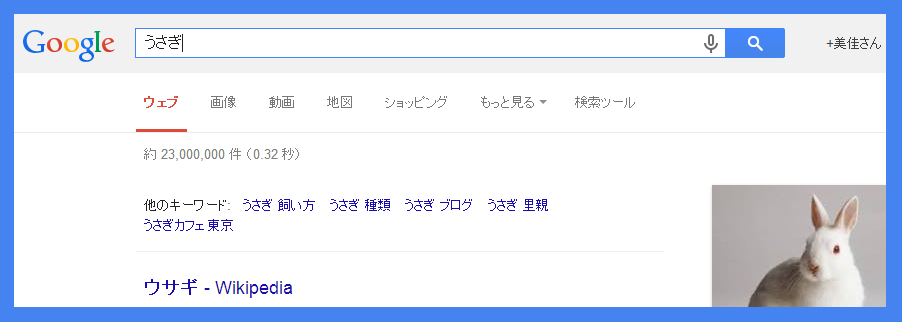
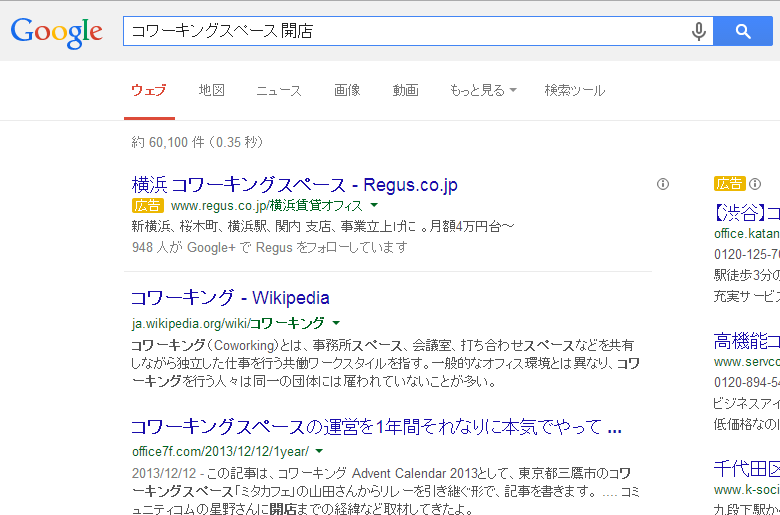
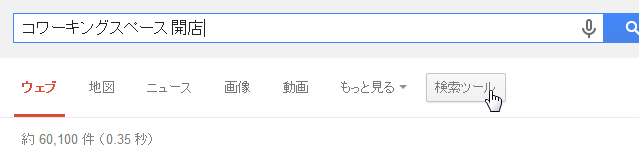
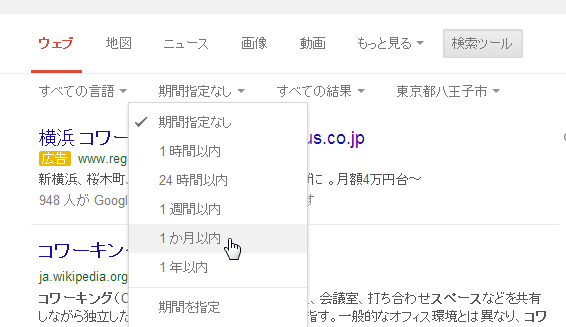
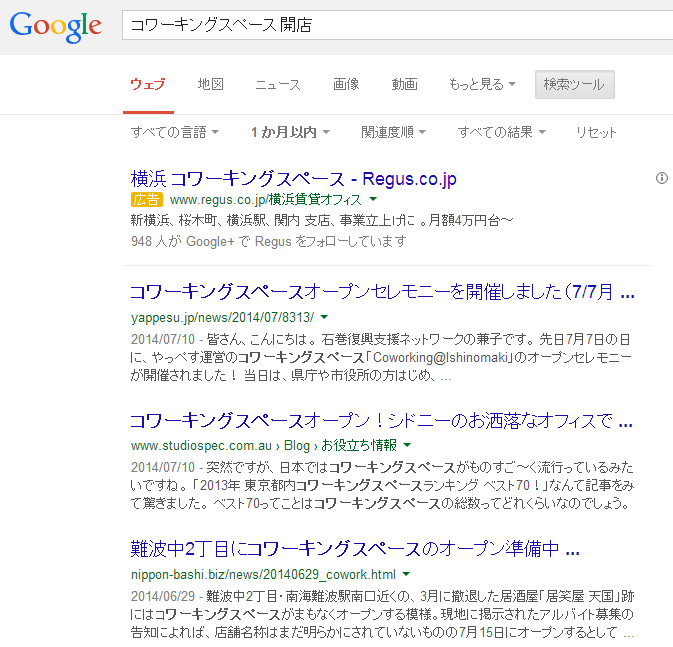

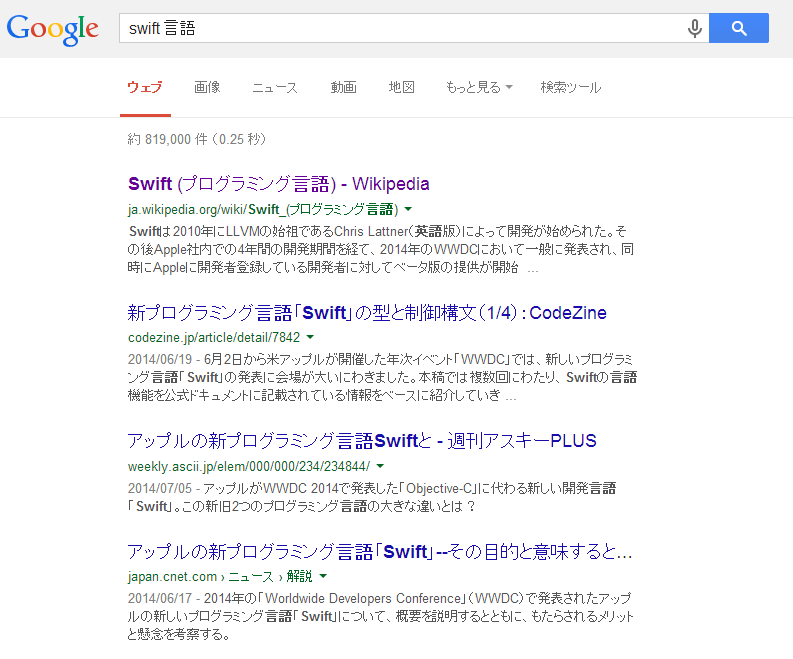
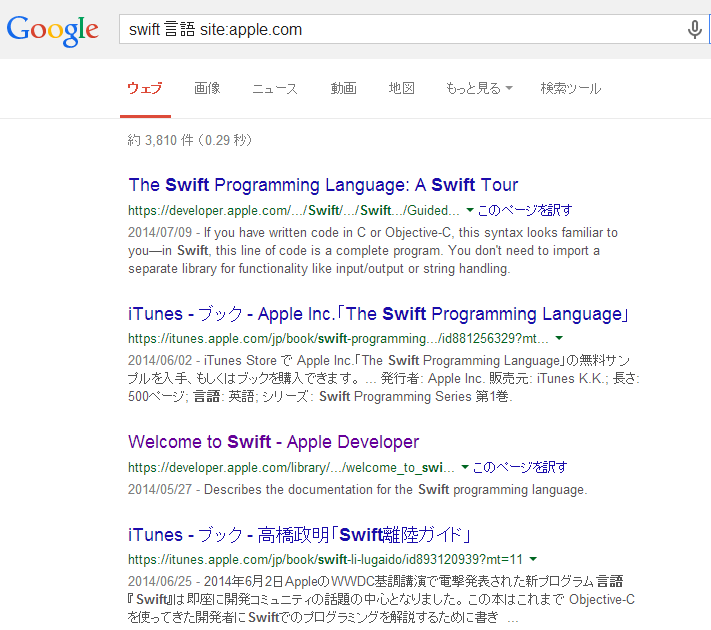
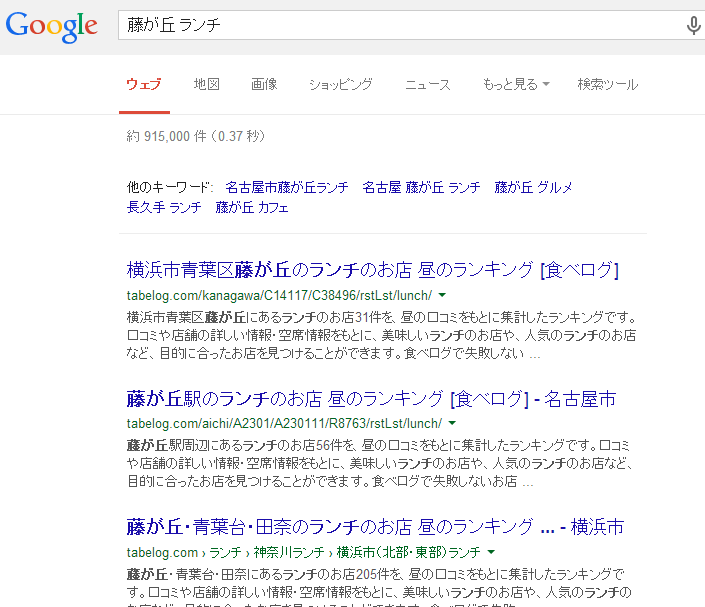
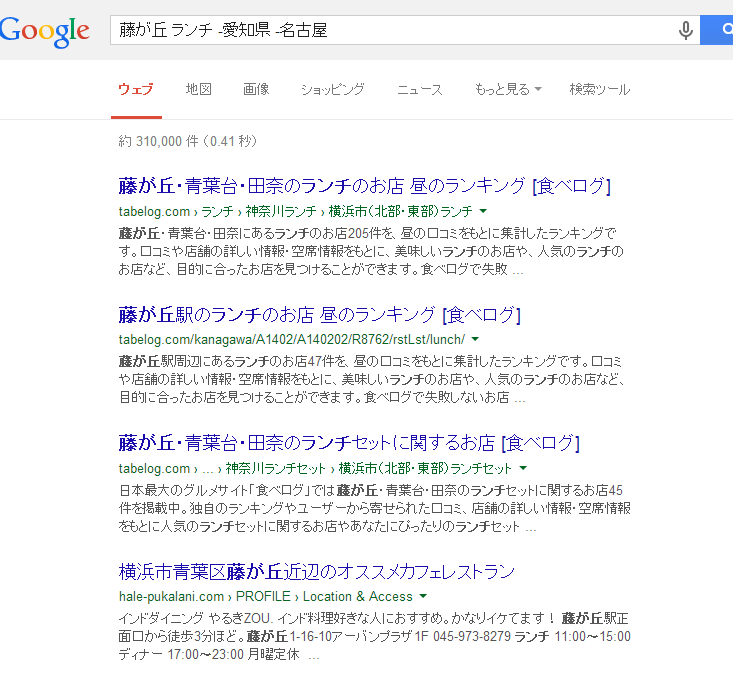
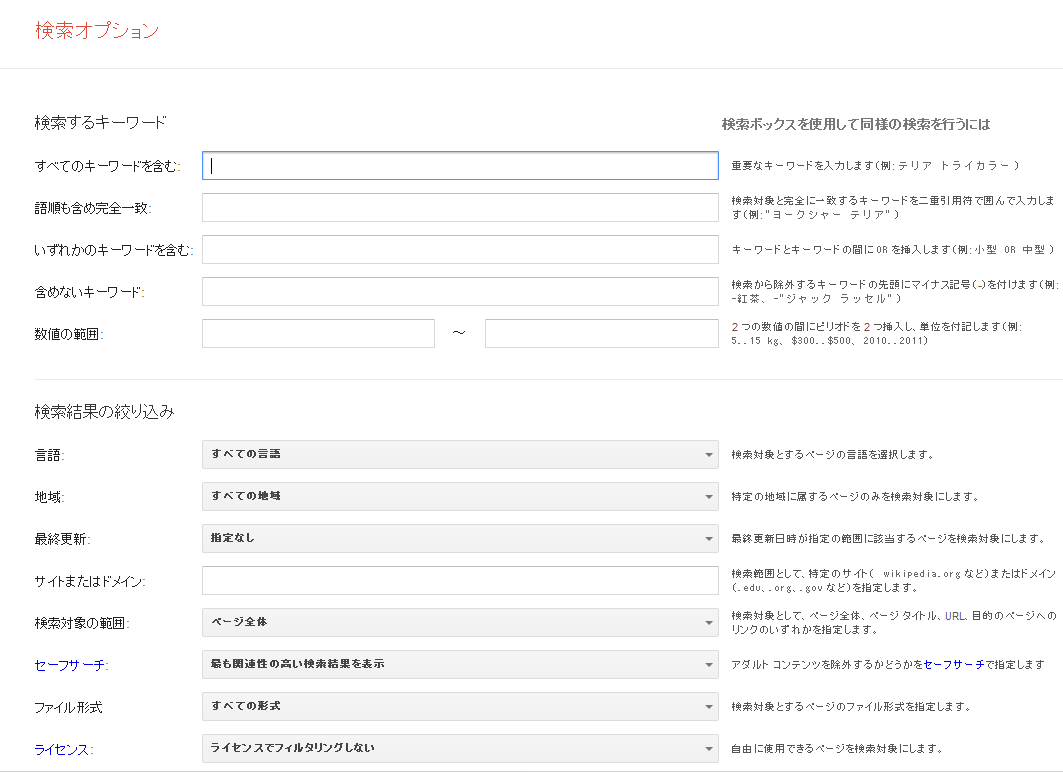

コメント